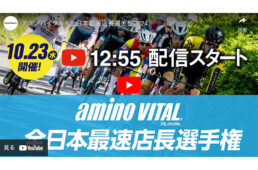ZWIFT(ズイフト)公式! 完全スタートガイド 何をそろえたらいいか、まる分かり!
目次

今や一つのジャンルとなった感のある、バーチャルサイクリングサービスのZWIFT(ズイフト)。人気急上昇中で、「これから始めたい!」と思っている人は多いはず。しかし一方で、「どんなことができるのかはだいたい分かっているんだけど、何をそろえたらいいのか、自分が今持っている機材でプレイできるのか分からない」と、始めるに当たってちょっと戸惑っている人が多いという。そこで、”ZWIFTを始めるには何をそろえたらいいのか”を完全網羅した、公式のスタートガイドをお届け!
おさらい ZWIFTとは?
今回のアドバイザーは、ZWIFTの佐藤慎也さんだ。公式の見解をお聞きした内容を紹介する。
さて、まずはZWIFTとはどのようなサービスなのか、改めておさらいしておこう。
ZWIFTは米国発のバーチャルサイクリングサービス(アプリ)だ。美しいグラフィックで描かれた仮想世界の中をサイクリングすることができ、ファンライドはもちろん、トレーニングやレースも行うことができる。天候に関係なく室内で走ることができ、インドアトレーナーにありがちな飽きがきにくいのが魅力だ。
また、スマートトレーナーと呼ばれる室内トレーナーと組み合わせると、仮想世界の勾配に応じて自動で負荷が変わったりし、よりリアルな走行感を楽しむことができる。さらに、インターネットを通じ世界中のライダーと”一緒に走ることができる”のも魅力の一つ。
世界中のトッププロ選手も活用しており、ビギナーからプロ選手まで楽しめる人気のソフトウェアだ。 2019年12月にはオフロード向けの機能も追加されるなど、そのサービスはどんどん充実していっている。
ZWIFTをプレイするのに必要なもの
ここから本題だ。まずZWIFTをプレイするために必要なものをまずは確認しよう。ここで分からなくなる人が多いようだ。
「実は、公式サイトに全ての情報は掲載されています。日本語化もだいぶ進んできていまして、しっかり確認していただければ分かると思います。
しかし、不慣れな方もいらっしゃるようですので、今回の記事で分かりやすく解説したいと思います」と佐藤さん。
ズバリ、プレイするのに必要なのは下記の5つだ。
①ZWIFTそのもの(アプリ)
本体となるアプリが必要だ。勘違いしてはいけないのは、ZWIFTという機材一式があるわけではないことだ。
②ZWIFTを動かすデバイス
本体のアプリを動かすためのデバイスも必要になる。具体的にはPC、iPad、iPhone、Android端末(対応端末は後に詳しく)だ(iPod、Apple TVでも可能)。
③スマートトレーナー or クラシックトレーナー+パワーメーターorスピードセンサー
スマートトレーナーと呼ばれる、ZWIFTとペアリングされて自動で負荷が変わるインドアトレーナーが必要になる。あるいは、クラシックトレーナー(いわゆる昔ながらのローラー台)に乗り、パワーメーターとペアリングさせる組み合わせでもプレイは可能だ。さらに、スマートトレーナーやパワーメーターがなくても、クラシックトレーナーに乗ってスピードセンサーとペアリングさせてのプレイも可能である。
④バイク
当然だが、バイクが必要だ。基本的にクラシックトレーナーやスマートトレーナーに設置ができれば、どんな車種でもプレイは可能だ。
⑤デバイスを置く台など(あると良い)
必須ではないが、PCやiPadなどを置く台があった方がプレイしやすい。例えばiPhoneをハンドル・ステムにつけてプレイすることもできるが、汗が掛かるかもしれないし、見づらく感じることが多いだろう。
【必須】ZWIFT本体とそれを動かすデバイスを用意しよう
まずは根幹となるZWIFT本体とそれを動かすデバイスについて詳しく説明しよう。
ZWIFTのインストールの仕方
PC(詳細は後ほど)の場合は、公式ウェブサイトでアカウントを作成し、アプリをインストールする。先にインストールしてからアカウントを作成してもOKだ。
iPad、iPhoneの場合は、Apple公式のアプリダウンロードサービスのApp Storeから、Android端末の場合はGoogle playからインストールする。「ZWIFT」で検索すればすぐ出てくるはずだ。インストールしてから、アプリ上でアカウントを作成する(先にウェブ上でアカウント作成してからでもOKだ)。
月額料金は?
月額料金は1650円(税込)だ。なおアプリをインストールしたら、7日間たつか25km走行するまで無料でプレイすることができる。それをすぎて料金を支払わないと、実質的にプレイ不能になる仕組みだ。
プレイにはインターネット接続が必須
ZWIFTのプレイにはインターネット接続が必須となる。オフラインでのプレイはできないので、ネット環境に注意しよう。
ZWIFT対応デバイスの要件とは
最初に戸惑いやすいポイントの、対応デバイスについて説明しよう。
①PCの場合
ZWIFTをプレイできるPCには要件がある。まず、OSはmacかWindowsのどちらかだ。macならOS10.9以上、WindowsならWindows 7(64bit)以上のバージョンが必要だ。これ以下のものを使っている人はプレイできない。
また、それぞれ最低スペック/推奨スペックがあるので、それも満たしているかよくチェックしよう。詳しくは公式ウェブサイトの「Zwiftに対応するデバイス」のページに全てまとまっているが、その一覧表を抜粋したものが以下だ。
②iPad/iPhoneの場合
iPadなら、モデルとしてはiPad Pro、iPad Airかそれ以降のもの、iPad mini 2かそれ以降のものに対応する。iOSのバージョンは9.0以上だ。
iPhoneなら、モデルとしてはiPhone 5S、iPhone SEかそれ以降のものに対応する。iOSのバージョンはiPadに同じく9.0以上だ。
③Android端末の場合
Android端末の場合は、OSはAndroid 6.0かそれ以降に対応し、対応機種は公式サイトの「Android Supported Devices」にまとまっている。
【本格的にプレイするなら】ZWIFT対応スマートトレーナーを用意しよう!
次に、ぜひ本格的にプレイするならそろえたい、ZWIFT対応のスマートトレーナーについて詳しく紹介する。
スマートトレーナーとは、電源に接続して使う特殊なインドアトレーナーのことで、対応するアプリ等と連動し自動で負荷が変わるものだ。ZWIFTに対応するスマートトレーナーとペアリングすれば、よりリアルな走行感を楽しむことができる!
ZWIFT対応スマートトレーナーとは?
ZWIFT対応のスマートトレーナーとは、ZWIFTの本社で実機テストを行い、正常に動作するか確認したものを言う。ZWIFTをスマートトレーナーでプレイするなら、きちんとこの対応モデルを選ぶようにしたい。
ZWIFT対応のスマートトレーナーは、公式ウェブサイトの「Zwift対応トレーナー」のページに全て掲載されている。ここに掲載のモデルを選べば間違いない。
対応通信規格に注意
スマートトレーナーはBluetoothかANT+という無線通信規格で、PCまたはiPad/iPhone/Android端末とペアリングされ、動作する。ここで注意したいのは、デバイスごとの対応通信規格についてだ。
mac PC/iPad/iPhone/Android端末はBluetoothでペアリングできるのだが、Windows PCの場合はBluetoothで接続できない。よって、Windows PCの場合は「ANT+ドングル」という機器を使い、ANT+で接続しないといけない。なお、mac PCもANT+ドングルを使えばANT+で接続が可能だ。下に図でまとめるので、参考にしてほしい。
※Bluetooth(BLE)によるWindows PCとの接続は、一部の機種では可能なものもあるが、基本的には不可である。
「ANT+ドングル」とは?
PCとANT+でペアリングするときに必要になる機器だ。USBポートに差し込むと使うことができる。さまざまなものが市販されているが、購入する際にはZWIFTがしっかり動作するか商品情報やプレビューを確認しよう。
【とりあえずありもので始めたい】パワーメーターorスピードセンサーでプレイする方法
スマートトレーナーを使うのが望ましいが、クラシックトレーナー(いわゆる普通の固定式ローラー台か3本ローラーのこと)に乗り、パワーメーターかスピードセンサーのみを使ってプレイすることも可能だ。とりあえずありものでプレイしたいという人には向いている。メリットは手っ取り早く始められること。デメリットとしては、負荷が自動で変わらないのでプレイ感に乏しく、飽きがきやすいことだ。これについて詳しく紹介しよう。
やり方① パワーメーターでプレイ
Bluetooth接続できるパワーメーターなら、mac PCかiPad/iPhone/Android端末とペアリングさせ、プレイできる。Windows PCはANT+ドングルを使い、ANT+で接続が可能だ。なお、mac PCもANT+ドングルを使ってANT+接続できる。ZWIFTの世界では出した出力によって速度が決まるので、その点ではパワーメーターなら正確な速度でのプレイが可能と言える。
やり方② スピードセンサーのみでプレイ
パワーメーターと同様にBluetoothかANT+で接続できるスピードセンサーをリヤホイールに装着すれば、スピードセンサーのみでもプレイは可能だ。実は、ZWIFT対応トレーナーにはクラシックトレーナーも含まれており、それぞれのトレーナーで出した速度に応じ、ZWIFTが出力を概算してくれる機能がついているのだ! 出した出力に対し、ZWIFT世界での速度が完全に正確にはならないが、一番手っ取り早くプレイする方法である。
戸惑いやすい点をまとめてみた
ここまででZWIFTを始めるに当たって必要なことを説明した。ここで、戸惑いやすい点やその他注意したいこと、プラスアルファの話題についてまとめてみたい。
Check① 何がつながって何がつながらないのか!?
特に戸惑いやすいのは、どのデバイスが何の通信規格でペアリングできるのかという点だろう。それを一覧にしてみると、下の図のようになる。
Check② ZWIFTのプレイにサイクルコンピュータは必要ない
勘違いしやすいポイント。
【正】スマートトレーナー→ZWIFT動作デバイス
【正】パワーメーターorスピードセンサー→ZWIFT動作デバイス
とペアリングされているのであり、
【誤】スマートトレーナー→サイクルコンピュータ→ZWIFT動作デバイス
【誤】パワーメーターorスピードセンサー→サイクルコンピュータ→ZWIFT動作デバイス
であって、サイクルコンピュータはZWIFTのプレイには不要である。「ZWIFTとつなげられるサイクルコンピュータが欲しいんですけど」というあなた。それは間違いです……。
Check③ 「Bluetoothでペアリングできない!!」というありがちな失敗例
よく「Bluetooth接続がどうしてもできません!!」というお客さんがいらっしゃるという。実は、Bluetoothは一つの機器とペアリングされると他の機器とペアリングされない性質があり、例えばスマートトレーナーが別のデバイス(例えばサイクルコンピュータなど)とペアリングされていて、ZWIFT動作デバイスとペアリングされないという失敗例が多いという。どうしてもBluetooth接続ができなときは、一旦他のデバイスにペアリングされていないか確認し、もし他の機器とペアリングされている場合は、そのペアリングを解除してあげよう。
Check④ スマホアプリでBluetooth接続する方法もある
BluetoothをWiFiに変換してくれる公式アプリ「Zwiftコンパニオン」というものもある。App Store/Google Playのどちらでもダウンロード可能で、これを使えばBluetoohでWindows PCとペアリングしてプレイできる。この方法をZWIFTでは”ブリッジ”と呼ぶそうだ。試してみてもいいだろう。
画面スタイルいろいろ
最後に、ZWIFTをプレイするに当たっての画面スタイルのパターンについて紹介しよう。
スタイル① PC+大画面テレビ
PCを外部入力で大画面テレビにつなぎ、プレイするスタイル。画面が大きい分よりリアリティが増す。画面が見やすいのも利点だ。デメリットとしてはテレビとテレビ台等で場所を取ること。
スタイル② PC
PCを何らかの台に乗せてプレイするスタイル。写真は13インチのマックブックエア(旧型)だ。最低限このくらいの画面サイズはほしいところ。そのくらいのサイズであれば、結構見やすくプレイしやすい。なお、写真で使用している台はエリートの「ポサ デバイススタンド」(1万2800円・税抜)だ。
スタイル③ iPadまたはAndroidタブレット端末
iPadかAndroidタブレット端末を何らかの台に乗せるスタイル。写真は9.7インチのiPadだ。悪くはないのだが、結構自分に近づけないと見づらい。メリットとしては起動がPCに比べて早く、すぐ立ち上げて始められることか。
スタイル④ iPhoneまたはAndroidスマートフォン
iPhoneかAndroidスマートフォンを何らかの台に置いてプレイするスタイル。写真はiPhone 8だが、さすがに小さすぎて見づらすぎる。最近は大型のモデルがいろいろと登場しているが、スマートフォンでプレイするのは結構無理がありそうだ。また、既に述べたがハンドル・ステムに取り付けるのもお勧めできない。汗が掛かるかもしれないし、下を向くので余計に見づらくなる。
ZWIFTお勧め! 4K大画面テレビ+ゲーミングPC
ZWIFTの佐藤さんがお勧めするのは、4KテレビとゲーミングPCの組み合わせだ。ゲーミングPCとは、ゲームを行うのに特化したPCだ(DELLのエイリアンウェア等が有名)。「ZWIFTには、ハイスペックなPCの場合解像度を高められる機能があり、これと4Kの大画面テレビを組み合わせると、もう異次元の美しさになりますよ」と佐藤さん。ぜひ試してみたい。なお、ゲーミングPCはWindowsのみなので、ANT+ドングルを使ってANT+接続が必要となる。
いかがだっただろうか? この記事を参考に、良いZWIFTライフのスタートを切ってもらえれば幸いだ。ZWIFTは随時アップデートがなされているので、最新の公式情報も逐一チェックすることを忘れないでほしい。